前阵子分享了一个很实用的 Excel 函式「SUMIF」的基本用法,可以针对单一条件筛选然后进行加总,果然汤粉们非常会举一反三,立刻学成归国后反问了阿汤,如果二个以上条件的话怎么做?其实二个条件以上的做法也有不少种,阿汤脑袋马上想到的至少就有三种做法,今天来分享一个我自己比较常用的方式,也就是利用 SUM + IF 二个函式并搭配阵列来使用,看到阵列二个字可能你就打退堂鼓,但其实没有那么难,往下来为大家解说一下。
SUM + IF + 阵列的使用(符合多重条件的总和):
阿汤往下的范例是符合三种条件下的总和,这方法可以无限增加条件,你要符合十种也是可以的,依样画葫芦而已,这次用的是 SUM + IF + 阵列,另外像是透过 SUMIFS 或 SUMPRODUCT 也都能做到,文末阿汤也会分享一下公式。
假设我们要符合三重条件,范例为条件一:A,条件二:B,条件三:C 的总和,公式如下:
=SUM(IF(B2:B11="A",IF(C2:C11="B",IF(D2:D11="C",E2:E11,0))))
来解析一下公式,SUM 就是总和不太需要解释,里面大家可以看共包了三个 IF 条件式,一个个来看:
- B2:B11="A" => 意思是 B2 到 B11 符合栏位等于 A 这个值的,当然也可以改为大于、小于都没问题
- C2:C11 ="B" => 同上,包括第三个 IF 中的 D2:D11 也是同样的道理
- E2:E11 => 这里是指要加总的区域
最后一个 0 的意思指,若不符条件则为 0。
但由于这是阵列算法,请往下看,先不要急着 Enter 结束这个算式。
在设完公式后,记得要在公式列里按下「Ctrl+Shift+Enter」,会看到公式的最前跟后出现了 { },表示这是阵列,这样就会正常运算了。

接下来我们就可以依此类推的做完剩下的公式,当然你要改成只符合二个条件,比如一跟三符合你要的就可以,那就是二个 IF 就搞定。
更多做法:
首先是 SUMIFS,一个函式就搞定也行,也用不到阵列,公式如下:
=SUMIFS(E2:E11,B2:B11,"A",C2:C11,"C",D2:D11,"B")
解说:E2:E11 是加总范围,后面则是可以无限增加条件,都是用逗号隔开,先写范围再写条件,条件也可以改为大于或小于。
第三种做法则是 SUMPRODUCT,同样也是一个函式搞定,只是 SUMPRODUCT 能做的事太多,阿汤一般较不会以这个做教学,公式如下:
=SUMPRODUCT((B2:B11="A")*1,(C2:C11="B")*1,(D2:D11="C")*1,E2:E11)
解说:这是用 AND 运算的概念,只要有一个不符条件就会是 0,条件同样可以无限增加,符合条件的会从 E2 到 E11 中去加总
以上共三种方法提供给大家参考,但 SUM + IF + 阵列学起来,以后用到机率很多呦。
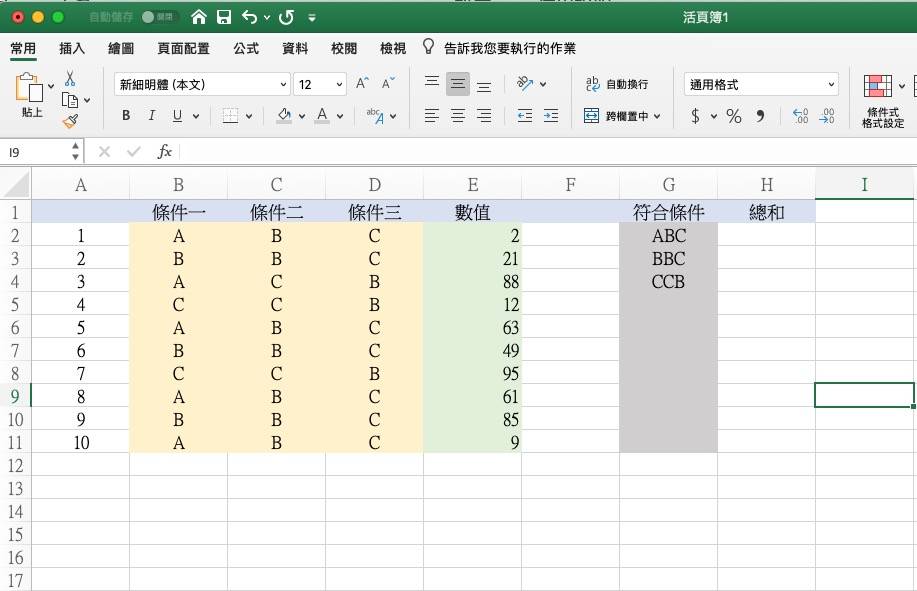

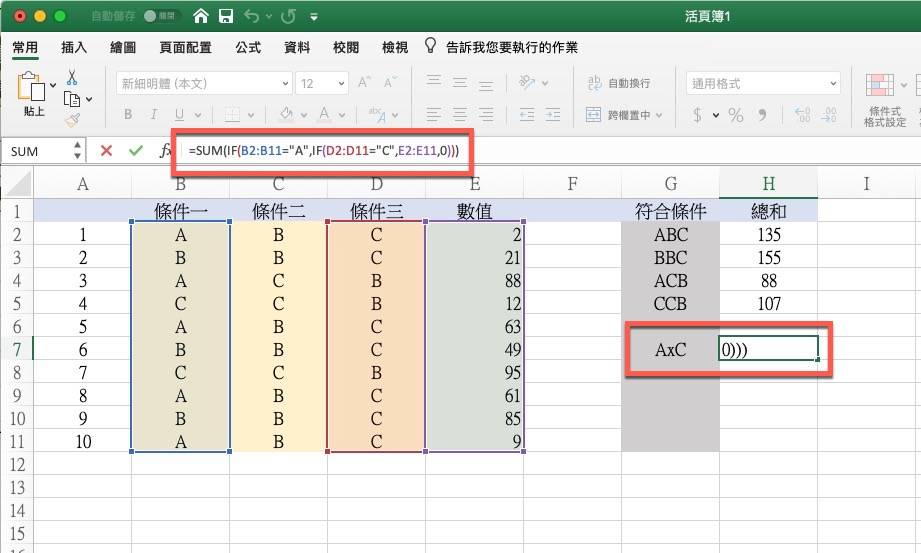
还没有评论,来说两句吧...